Mapgis地质图影像校正
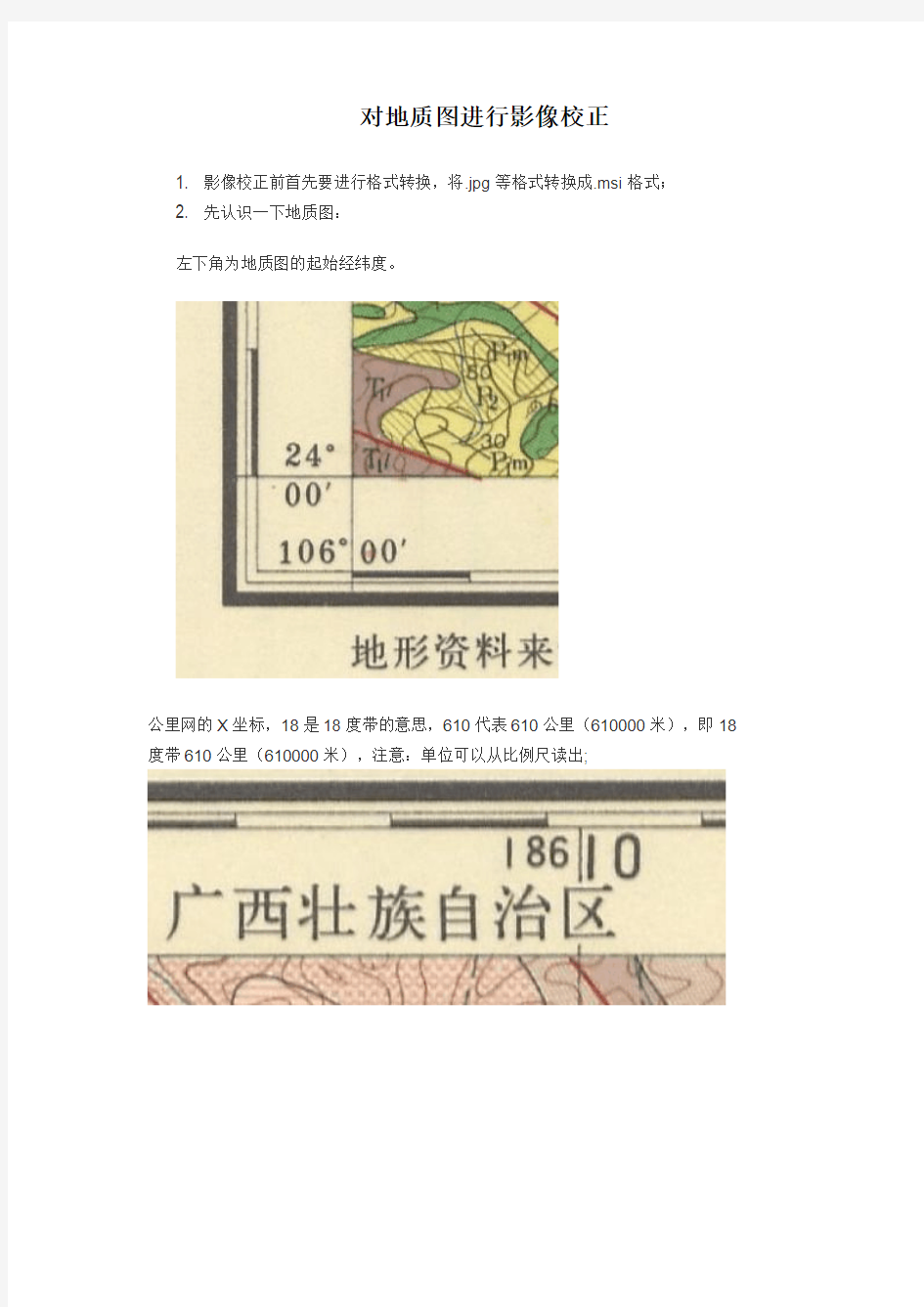

对地质图进行影像校正
1. 影像校正前首先要进行格式转换,将.jpg等格式转换成.msi格式;
2. 先认识一下地质图:
左下角为地质图的起始经纬度。
公里网的X坐标,18是18度带的意思,610代表610公里(610000米),即18度带610公里(610000米),注意:单位可以从比例尺读出;
公里网Y坐标,2720代表2720公里(2720000米),注意后面添加控制点的时候使用的是X\Y坐标不是经纬度值;
下面介绍如何对地质图进行校正。
1、图像处理——图像分析
2、文件——打开影像
MAPGIS几何校正两种方法
MAPGIS几何校的正两种方法 一、mapgis主菜单图像处理中的图像分析, 首先,将JPEG文件转化为msi文件。具体操作如下: 1,文件,数据输入,转换数据类型,选择JPEG文件,添加文件,转换,选择保存位置。 其次,进行坐标校正 2,打开图像分析,文件,打开影像,镶嵌融合,控制点信息,选中控制点,一个一个删除控制点。 3,在四个角有公里网相交的点添加控制点,在弹出的小窗口中较准确的选择控制点位置,按空格键,按照地质图中公里网数值输入X、Y坐标,确定,是。按照上面的步骤再增加两个控制点, 4,镶嵌融合,校正预览,影像校正,选择粗校正的文件保存位置。 5,然后按照第3步骤均匀的增加17个控制点,镶嵌融合,校正参数,选择多项式参数为二次多项式,影像精校正,选择精校正之后的文件存储位置。(选作) 再次,将JPEG文件矢量化 6,mapgis主菜单图像处理中图形处理,新建工程,连着三个确定,添加项目,选择文件型为mapgis图形文件(msi),选择粗校正文件,建立图层对图片进行矢量化。 最后,进行投影变化 7,mapgis主菜单图像处理中实用服务,投影变化,投影转换有两种办法,一种是单个文件进行转换,另一种是成批文件投影转换,首先,介绍第一种方法 7.1,文件,打开文件,选择wp、wt、wl其中的一种,再在矢量化结果中的文件夹中选择其中的某一个图层,P投影转换,设置当前地图参数,进行投影变换。 7.2,P投影转换,B成批文件投影转换,投影文件/目录,选择矢量化的文件,当前投影参数,设置好之后点开始投影,确定,此种方法会覆盖原有的矢量化文件(做好备份)。二、 7,第一种方法精校正完成以后,mapgis主菜单图像处理中图形处理,新建工程,连着三确定,添加项目,选择文件类型为mapgis图形文件(msi),选择精校正文件,建立图层对图片进行矢量化。 8,其他,整图变换,键盘输入参数K,变换类型全打钩,给定原点变换打钩,远点X、Y 输入地质图左下角公里值相交点的坐标,参数输入中,位移参数X、Y为原图的左下角相同点与矢量化的图相同点之间的差值,输入之后,确定。
用MapGIS进行地质图矢量化的技术流程
利用MapGIS进行地质图矢量化的 技术流程 撰写人:曹嘉 撰写日期:2011年6月15日
说明 本文按照矢量化的主干思路,配合大量文字和图片进行了技术流程的阐述,不包含细节和意外情况。注:正文中所述各对象所属关系:工程包含文件,文件包含图层,图层包含图元。 技术流程图如下(每个步骤在下述正文中详述):
目录 利用MapGIS进行地质图矢量化的技术流程 (1) 说明 (2) 目录 (3) 一、资料准备和预处理 (1) 1、在photoshop中对图片进行预处理 (1) 2、用mapgis标准图框对图片配准 (4) 二、地质图数字化 (9) 1、对图像中的各种要素按照图例识别 (10) 2、工程准备 (10) 3、建立点、线、面文件和图层 (12) 4、编辑工程图例(即要素样式) (16) 5、点、线的矢量化和属性编辑(核心步骤) (19) 6、线拓朴造区(面)(核心步骤) (25) 三、图幅整饰 (34) 1、图名和图内外注记的制作 (34) 2、图框、比例尺、地理格网制作 (35) 3、外框制作 (36)
一、资料准备和预处理 本步骤包括以下两个子步骤: 1、在photoshop中对图片进行预处理 预处理包括图像拼接、图像模式转换、色彩增强、格式转换等内容,可根据实际情况选做。 1)利用photoshop软件对图像进行拼接(如果是一整张图件,则不需要此步骤)。 假如有左右两张需要拼接的图片。 步骤为:调整画布——调整位置使左右图片吻合——羽化重叠区——合并图层。 A.打开左侧图片后,“图像”—“画布大小”,调整画布大小为原来的2倍多 B.将右侧图片拉进左侧画布内,进行角度、位置等各方面调整,使左右两张图片无缝吻合。 右侧图片拉进左侧画布内后的情形
MAPGIS图像配准-图像校正
MAPGIS图像配准 . MAPGIS图像配准 2.1. 栅格图像 1.打开MapGIS主界面,点击“图像处理”----“图像分析”模块。 2.点击“文件”--“数据输入”,将其他栅格图像(bmp,jpg,tif等)转换为msi格式,选择转换数据类型,点击添加文件,添加要转换的文件到转换文件列表中,点击转换即可。 以下操作是在镶嵌融合菜单下进行 2.打开参照图像或者是点、线、面文件 3.系统会自动显示4个控制点,可以对控制点进行修改,也可以删除控制点后自己添加 4.开始添加控制点。 选添加控制点命令。利用右键切换放大和指针,左键选控制点位置,左右键来回切换进行选点,确保精度,用空格确定;然后在参照文件上选与控制点相对应的位置,方法同上,用空格确定,将有对话框提示,确定即可。 5.用以上方法继续添加其它的控制点,控制点数至少四个。可以选控制点预览命令,浏览控制点,保存控制点文件。 6.选中校正预览命令 7.选校正参数命令进行设置,默认即可。 8.选影像精校正命令,即可生成所需文件。 2.2. 矢量矫正 1.打开MapGIS主界面,打开误差校正模块。 2.打开需要配准的图层 3.打开菜单“控制点”->“设置控制点参数”,设置参数,可以选择完控制点之后统一输入理论坐标。 4.打开菜单“控制点”->“选择采集文件”,即控制点从所选择的图层文件中选取。 5.打开菜单“控制点”->“添加校正控制点”,弹出是否新建控制点文件的对话框,选择“是” 6.然后在工作区中添加控制点(一般选择坐标格网交叉点或者道路交叉点,水系交叉点等显著地物),如此重复添加控制点,一般不少于4个控制点。 7.打开菜单“控制点”->“编辑校正控制点”,弹出如下对话框,在理论X,理论Y值中输入对应控制点的理论值
Mapgis地质图的数字化流程图
地质图的数字化流程图 Mapgis是我们数字化的一个主要软件,下图是他的主菜单(注意在打开主菜单前要打开驱动狗)。 在进行各项操作前,要在“设置”中设置一下“工作目录”(就是当前操作文件所在的文件夹),此目的是确保在工作中保存的文件自动默认为此文件夹下。
一、格式转换 Mapgis中数字化图件是msi格式,格式转换操作是在图像处理下的图像分析子菜单完成的在此主要介绍tif格式到msi格式的转换,其他雷同。 第一步:点击图像处理——图像分析,进入mapgis影响分析处理系统界面 第二步:在文件菜单栏下点击数据输入,进入文件转换界面 第三步:在弹出的“数据输入…”对话框中单击“转换数据类型”右侧的下拉箭头,在出现的文件类型中选择“tif文件(*.tif)”,最后点击“添加文件”按钮,添加需要转换msi影像文件的文件,添加完毕后,点击“转换按钮”。
如果出现以下两种警告对话框,可不理会,点击“确定”即可。
二、影像校正 1、图框生成 第一步:在主菜单下单击“实用服务”——“投影变换”,进入投影变换系统 第二步:打开“投影变换——绘制投影经纬网”或单击图标,弹出如下对话框,以 DDMMSS格式输入图像起始和结束的经纬度值,选择“绘公里网”,设置好横纵向的网格间距(从地质图上可以读出)。
第三步:单击“角度单位”,弹出如下对话框。角度单位是设置输入的数值坐标的坐标系和投影类型,设置坐标类型为地理坐标系,椭球参数为北京54(这里以需要参考矢量化的底 图参数),坐标单位为DDDMMSS.SS。点击“确定”。 第四步:点击“投影参数”,弹出对话框如下。投影参数设置结果输出图框的坐标系和投影类型,各项参数设置如图(其中各项参数根据需要数字化的地图的各项参数确定),点击确 定。
MAPGIS误差校正
误差校正的操作 在实用服务/误差校正,如下图: 单击误差校正,弹出如下图: 选择文件/打开文件,此处已系统自带例子为例,如下图;
误差校正有三个难点; 1 在文件/打开控制点,此处如果第一次进行误差校正,需要打开控制点,此时也支持新建控制点,给控制点起个名字,然后保存。 2 要分清楚理论值和实际值,理论值指图形应该在的位置,实际值是指图形现在在的位置。如果你想把a图校到b图上,a图较实际值,也就是它现在在的位置;b图叫理论值即a 图应该在的位置。 3 采集搜索范围的设置,是根据实际情况设置的,原则是在理论值的参与校正点的某个点在采集搜索范围内只能有一个点参与校正。 误差校正的原理就是计算机根据采集的实际值的控制点与理论值的相应控制点计算出一个平均的偏移系说,参与校正的点越多校正的就
越准确,理论上三个点确定一个平面,但是实际上参与校正的点至少四个。 由于校正的情况不一样,所以方法也不同,如果你手头上有两幅具有共同点的矢量图,只是比例尺或其他因素造成的不能套和在一起,就用下面的方法,前提是两幅图上必须有相同的同名点,比如a上有c 点,b图上也有c点。 下面介绍具体的校正步骤: 1文件/打开控制点,如下图: 选择打开控制点,如下图:
此时如果是第一次校正,给控制点起名,然后打开,如果以前有控制点可以将其打开进行编辑。 单击打开,弹出如下对话框: 单击是,将控制点保存。 2 控制点/设置空制点参数,如下图;
3控制点/选择采集文件,如下;
本例子标准线文件是理论值,方里网是实际值,我就是想通过误差校正将其他的点线面校到标准线文件框里。 4 添加校正控制点
mapgis光栅文件坐标配准
光栅文件坐标配准流程 一、原始纸质图扫描光栅文件 上图为河北西郝庄铁矿区一张纸质1:2000储量估算图扫描后的jpg格式光栅文件(也可为tif、jpg、bmp格式),要在Mapgis中进行光栅文件坐标配准 二、光栅文件坐标配准。 1、生成标准图框。 1)“实用服务”模块→投影变换→系列标准图框→用键盘生成矩形图框,出现以下对话框:
2)以光栅图内图廓左下角X及Y值作为起始公里值,以内图廓右上角X及Y坐标值作为结束公里值,单位为公里。 原图左下角X及Y坐标值为: X=527.65;Y=4084.6; 原图右上角X及Y坐标值为: X=528.60;Y=4085.90;
3)“坐标系”选“国家坐标系”,“矩形分幅方法”选“任意公里矩形分幅” 4)X坐标值前两位38为3度带带号,原图比例尺为1:2000,网格间距xd及yd均为0.2,网格线类型选“绘制实线坐标线”,各参数输入结果如下图所示: 点击确定,图框自动生成如下图。
“确定” 6)指定存放目录→以“图框”名将点、线、区文件全部存在指定的文件夹中 2、生成MAPGIS内部msi影像文件 1)返回MAPGIS主界面→图像处理→图像分析,
2)文件→数据输入,出现如下对话框: 3)“转换数据类型”处选择要转换光栅文件的类型(如JPG、tif、bmp等)→点“添加文件[F]”选择要转换的光栅文件→“目标文件目录”处点“…”指定转换后的msi影像文件存放目录→点“转换[V]”即生成msi影像文件。
3、光栅文件校正 1)文件→打开影像→选定以上生成的msi影像文件→打开,则装入msi影像文件 2)镶嵌融合→打开参照文件→参照点/线/区文件→选定前面
用MAPGIS作化探元素或物探参数异常图
用MAPGIS作化探元素或物探参数异常图 一、改EXCEL数据格式为DET数据格式 建立单元素EXCEL数据(X、Y、单元素或物探参数符号(不能带百分号和括号),此处的X、Y是数学意义上的横坐标、纵坐标,顺序不能颠倒)—打开单元素或物探参数EXCEL数据(X、Y、单元素或物探参数含量值)—另存为CSV格式(逗号分隔)—保存—是—是—是—打开记事本—文件—打开—查找范围—××盘××夹—选文件(*.csv)—用记事本打开CSV格式数据文件—加文件头NOTGRID(非网格化数据)—另存为—保存类型—所有文件—改文件名后缀CSV为DET格式。 另外,关于最后作出来的图形比例尺问题,如X、Y用实际坐标表示,即X为6位整数、Y为7位整数,作出来的图比例尺为1:1000,如X、Y用虚假坐标表示,即X为5位整数带1位小数、Y为6位整数带1位小数,作出来的图比例尺为1:10000二、高程点标注制图(建点位图) MAPGIS6.7主菜单—空间分析—DTM分析—关掉三角剖分显示窗口1—打开DET格式文件,不能打开GRD网格化数据(并改目录为点位图)—模型应用—高程点标注制图(X、Y、标注对象)—缺省符号—改符号(点、颜色等)—标注位置—对齐—右边—确认—左单击“文件”—存数据于点数据文件—××.WT —保存类型—点文件(*.WT)—保存—存数据于线数据文件—××.WL—保存类型—线文件(*.WL)—保存—输入编辑—统改
参数—保存。 关闭窗口—工作区数据已修改,建议先保存数据,先保存吗?—否。 实质就是建MAPGIS点位图。 三、等值线图 MAPGIS6.7主菜单—空间分析—DTM分析—关闭三角剖分显示窗口1—打开DET格式文件—GRD模型—离散数据网格化—网格参数设置—改起点、终点坐标—变小到合适(取整数)—网格间距(取合适数据如0.05)(读者注:网格参数设置不知啥意思,建议不要动)—网格方法(克立格)—文件换名—××.Grd —保存—确定。 注意:网格化数据后,元素的最大(小)值将发生变化。 GRD模型—平面等值线图绘制—打开××.Grd网格化数据—出现设置等值线参数对话框—设置全部打√—光滑打√—光滑度—高程度—单击等值层值—出现等值线层设定对话框—等值线层分段参数—起始Z—××—步长增量—××—起始色—白—终止色—红—更新当前分段—确认—删除不需要的等值层值(异常下限值、含量最大值都不能删)—线参数—线颜色—××—确定—单击“注记参数”—注记的最大倾角—90°—注记间最小允许距离—160—频度—1—注记格式—固定小数位数—小数部份位数—2—确定—注记字体—字体尺寸—10mm—字体—宋体—颜色—与线颜色相同—确定—确认—制图幅面—原始数据
mapgis误差校正(精)
第六讲误差校正 一、误差校正子系统功能概述 机助制图是用计算机来实现制图,将普通图纸上的图件,转化为计算机可识别处理的图形文件。现代计算机技术和自动控制技术的发展,使机助制图技术发展很快。机助制图主要可分为编辑准备阶段、数字化阶段、计算机编辑处理和分析实用阶段、图形输出阶段等。在各个阶段中,图形数据始终是机助制图数据处理的对象,它用来描述来自现实世界的目标,具有定位、定性、时间和空间关系(包含、联结、邻接)的特征。其中定位是指在一个已知的坐标系里,空间实体都具有唯一的空间位置。但在图件数字化输入的过程中,通常由于操作误差,数字化设备精度、图纸变形等因素,使输入后的图形与实际图形所在的位置往往有偏差,即存在误差。个别图元经编辑、修改后,虽可满足精度,但有些图元,由于位置发生偏移,虽经编辑,很难达到实际要求的精度,此时,说明图形经扫描输入或数字化输入后,存在着变形或畸变。出现变形的图形,必须经过误差校正,清除输入图形的变形,才能使之满足实际要求。 图形数据误差可分为源误差、处理误差和应用误差3种类型。源误差是指数据采集和录入过程中产生的误差,如制图过程中展绘控制点、编绘或清绘地图、制图综合、制印和套色等引入的误差,数字化过程中因纸张变形、变换比例尺、数字化仪的精度(定点误差、重复误差和分辨率)、操作员的技能和采样点的密度等引起的误差。处理误差是指数据录入后进行数据处理过程中产生的误差,包括几何变换、数据编辑、图形化简、数据格式转换、计算机截断误差等。应用误差是指空间数据被使用过程中出现的误差。其中数据处理误差远远小于数据源的误差,应用误差不属于数据本身的误差,因此误差校正主要是来校正数据源误差。这些误差的性质有系统误差、偶然误差和粗差。由于各种误差的存在,使地图各要素的数字化数据转换成图形时不能套合,使不同时间数字化的成果不能精确联结,使相邻图幅不能拼接。所以数字化的地图数据必须经过编辑处理和数据校正,消除输入图形的变形,才能使之满足实际要求,进行应用或入库。 一般情况下,数据编辑处理只能消除或减少在数字化过程中因操作产生的局部误差或明显误差,但因图纸变形和数字化过程的随机误差所产生的影响,必须经过几何校正,才能消除。由于造成数据变形的原因很多,对于不同的因素引起的误差,其校正方法也不同,具体采用何种方法应根据实际情况而定,因此,在设计系统时,应针对不同的情况,应用不同的方法来实施校正。 从理论上讲,误差校正是根据图形的变形情况,计算出其校正系数,然后根据校正系数,校正变形图形。但在实际校正过程中,由于造成变形的因素很多,有机械的、也有人工的,因此校正系数很难估算。比如说,数字化后的图是放大了,还是缩小了,放大或缩小了多少倍,是局部变形还是整体变形,是某些图元与实际不符还是整个图形都发生了畸变等等。如果某个图元本是四边形,可由于输入误差,成为三角形,那么这个是不是也该进行误差校正
Mapgis中光栅文件校正
Mapgis中光栅文件校正 一、原始纸质图扫描光栅文件 上图为河北西郝庄铁矿区一张纸质1:2000储量估算图扫描后的jpg格式光栅文件(也可为tif、jpg、bmp格式),要在Mapgis中进行光栅文件坐标配准 二、光栅文件坐标配准。 1、生成标准图框。 1)“实用服务”模块→投影变换→系列标准图框→用键盘生成矩形图框,出现以下对话框:
2)以光栅图内图廓左下角X及Y值作为起始公里值,以内图廓右上角X及Y坐标值作为结束公里值,单位为公里。 原图左下角X及Y坐标值为: X=527.65;Y=4084.6; 原图右上角X及Y坐标值为: X=528.60;Y=4085.90;
3)“坐标系”选“国家坐标系”,“矩形分幅方法”选“任意公里矩形分幅” 4)X坐标值前两位38为3度带带号,原图比例尺为1:2000,网格间距xd及yd均为0.2,网格线类型选“绘制实线坐标线”,各参数输入结果如下图所示: 点击确定,图框自动生成如下图。Dx的直就等于1cm为多少公
里。如1:5000的比例次,1cm=500m=0。5KM,故dx=0.5! 5)点击“文件”→“另存文件”→选定全部点、线、区文件→“确定” 6)指定存放目录→以“图框”名将点、线、区文件全部存在指定的文件夹中 2、生成MAPGIS内部msi影像文件 1)返回MAPGIS主界面→图像处理→图像分析,
2)文件→数据输入,出现如下对话框: 3)“转换数据类型”处选择要转换光栅文件的类型(如JPG、tif、bmp等)→点“添加文件[F]”选择要转换的光栅文件→“目标文件目录”处点“…”指定转换后的msi影像文件存放目录→点“转换[V]”即生成msi影像文件。
mapgis图像校正
㈠采用PhotoShop预处理图像 1.将实验数据复制,粘贴至各自文件夹内。 2.双击桌面上的PhotoShop快捷图标,启动PhotoShop。 3.在PhotoShop“文件”下拉菜单中,选择“打开”命令,通过浏览方式将“南河镇地形地质图-1”载入PhotoShop程序。注意此图像文件格式是什么?图像质量如何? 4.通过“图像”菜单的“画布大小”命令打开“画布大小”对话框,如图2-1所示。定位选择左上角,将宽度和高度调整为原来的两倍,用来放要拼接的内容。如图2-2所示。 图2-1“画布大小”对话框图2-2设置“画布大小”为原来两倍 5.再打开“南河镇地形地质图-2”,将其通过“移动工具”拖动到同“南河镇地形地质图-1”一个窗口。这时在“南河镇地形地质图-1”窗口中将多出一个图层“图层1”,如图2-3所示。再接着用“移动工具”把图层1中的内容调整到和背景中的图形相接,在调整的过程中可以以某一个关键点为依据,通过键盘上的上下左右方向键进行微调让两部分图像很好的接合在一起。 图2-3图层窗口图2-4含多个图层的窗口6.用同样的方法打开“南河镇地形地质图-3”和“南河镇地形地质图-4”,并将其拼接在“南河镇地形地质图-1”上,形成一张完整的地图。这时将出现“图层2”和“图层3”。如图2-4所示。并单击选择如图2-4中向右三角形,进行“拼合图层”。最终只有一个图层“背景”。 7.在PhotoShop工具条中的“吸管工具”位置处点击鼠标右键,选择“度量工具”,在拼合后的“南河镇地形地质图-1”上水平边框左侧交角处点击鼠标左键并按着不放,沿边框线拖出一条斜线至上边框右上交角处,然后松开鼠标,此时会在标准工具栏中显示此线角
Mapgis比例尺详解
MapGIS比例尺和ArcGIS文件转换 Mapgis比例尺是个简单而又许多人甚至是大虾们搞不懂的问题,现 介绍如下: Mapgis内部默认比例尺为1:1000,即1mm代表1m,就是说输出时页面设置中X、Y比例均为1时,表示的是比例尺为1:1000;假设需要比例尺为1:50000,即缩小50倍,则X、Y比例均设为0.02 即可。 下面用公式说明:所需输出比例尺假设为1:a,则欲求X、Y比例均为b,则由1*b/1000=1:a,得到b=1000/a,即X、Y比例均设为b 即可。 在MAPGIS投影坐标类型中,有五种坐标类型: 1.用户自定义也称设备坐标(以毫米为单位), 2.地理坐标系(以度或度分秒为单位), 3.大地坐标系(以米为单位), 4.平面直角坐标系(以米为单位), 5.地心大地直角。 进行设备坐标转换到地理坐标的方法: 第一步:
启动投影变换系统。 第二步: 打开需要转换的点(线,面)文件。(菜单:文件/打开文件) 第三步: 编辑投影参数和TIC点; 选择转换文件(菜单:投影转换/MAPGIS文件投影/选转换点(线,面)文件。);编辑TIC点(菜单:投影转换/当前文件TIC点/输入TIC点。注意:理伦值类型设为地理坐标系,以度或度分秒为单位);编辑当前投影参数(菜单:投影转换/编辑当前投影参数。注:当前投影坐标类型选择为用户自定义,坐标单位:毫米,比例尺母:1);编辑目标投参数(菜单:投影转换/设置转换后的参数。注:当前投影坐标系类型选择为地埋坐标系,坐标单位:度或度分秒)。 第四步: 进行投影转换(菜单:投影转换/进行投影投影转换)。 MapGIS格式文件转为ArcGIS文件需要注意以下问题: 1、对于高斯直角坐标,ArcGIS中一个坐标单位代表实地1m,而MapGIS 中在比例尺为1:1000且单位为毫米的时候一个坐标单位代表实地
(完整版)Mapgis图形编辑技巧
1、Mapgis图形编辑技巧 造线或矢量化时常用功能键 F8键(加点):用来控制在输入线或矢量跟踪过程中需要加点的操作。按一次F8键,就在当前光标处加一点。 F9键(退点):用来控制在造线或矢量跟踪过程中需要退点的操作,每按一次F9键,就退一点。 F11键(改向):用来控制在造线或矢量跟踪过程中改变跟踪方向的操作。按一次F11键,就转到矢量线的另一端进行跟踪。 F12键(抓线上点):在输入或矢量化一条线开始或结束时,可用F12功能键来捕捉需相连接的线头或线上点或靠近线。 Shift键(抓线上最近点):在输入或矢量化一条线开始或结束时,按住Shift键用鼠标来捕捉需相连接的线上最近点。 Ctrl键(封闭线):在输入或矢量化一条封闭线结束时,按住Ctrl键右击鼠标可使该线的首尾封闭。 2、如何进行符号库之间符号的拷贝? 第一步:进"系统设置",把系统库目录设置为源符号库所在的目录。 第二步:进入"输入编辑",选择"系统库"菜单下的拷贝符号库。 第三步:系统要求选择目的符号库。系统会弹出显示两个符号的对话框。
第四步:在对话框的左边,选择要拷贝的符号,在右边给这个符号选择一个合适的位置,最好将此符号放置目的符号库的尾部。然后,选择红色的箭头,这样就实现了符号库之间的拷贝。用插入、删除的操作来实现符号库的编辑。按确定按钮后,退出操作。 3、几个MAPGIS 图形编辑技巧 1、数字“0”的巧用 1.1做图时经常遇到铁路、公路、高速公路交织穿插在一起。按一般的制图原则,有上下关系之分,高速公路在最上层,可压盖其它线状地物,高级道路可压盖低级道路,道路又可以压盖河流。而作业者操作时往往容易忽视先后顺序,把应该是上层的内容绘到了下层,如果 删除重绘,显然比较费工,在此介绍一种简单易行的操作方法: (1)单击“线编辑”菜单,点击“造平行线”命令。 (2)选择要移到上层的那条线,系统会提示你输入产生的平行线距离,你可设定为“0”,这时这条线自然移到了上层。 1.2为了美化图面,增加地图的艺术性,设置不同颜色花构边的 标题和字,具体作法如下: (1) 先输入一个字,点“编辑”对话框中“汉字字体”一项,只要在选定的字体参数前加上“ - ”号,这个字就变成了空心字。 (2) 然后再点“编辑”对话框,在下拉菜单中,选择“复制点”,在“阵列复制”对话框中行或列数任选一项,参数设置为“2”,另一项为“0”,再按系统提示将x、y 方向的距离,设置为“0”,这时在同一位置就生成了两个同样的字。
Mapgis勾绘地质图的基本操作
Mapgis勾绘地质图的基本操作 一、扫描底图的装入 1、打开Mapgis的主菜单,点击图形处理的输入编辑,在Mapgis编辑器中选择新建工程,确定后,进入Mapgis编辑子系统。 2、在“设置”菜单中,修改目录环境,使得以后所保存的项目都在某个预设的文件夹中。 3、在“v矢量化”菜单下,点击“装入光栅文件”,打开预先扫描好的地质底图(tif格式)。 二、制作坐标图框 1、记下地图的比例尺,底图需要勾绘范围在工程图框中的对应坐标。 2、在Mapgis的主菜单,点击“实用服务”菜单下的“投影变换”。 3、在Mapgis投影变换系统中,点击自选图框进入“矩形图框参数输入”窗口。在“矩形分幅方法”中选择“用户自定
义坐标框”,在“网线类型中”选择“绘制实线坐标线”,根据勾图需要的坐标范围输入有关坐标起点、终点、间隔值、线宽、字体、文件名等参数,确定后计算机会自动生成需要的坐标图框。然后保存。 4、如果所引入的坐标框与底图之间存在位置误差,可通过Mapgis 编辑子系统中“其他”菜单下的整体移动进行调整。 三、在工程图中引入坐标框 在已打开地质底图的Mapgis编辑子系统中,于文件名底下的空白处右击鼠标,点击添加项目,将先前保存的坐标框点、线、面文件引入工程系统中。 四、点项目文件编辑 所有的点图标、文字或数字标注都属于点文件。 1、在“文件名”下面的空栏中右击鼠标,后点击“新建点”,输入点文件名,确认。 2、在所要编辑的点文件前的小方框里打勾。 3、在“点编辑”菜单下或在图标栏中
选择“输入点元”,进入“输入点图形”窗口,选择所要输入的类型,即注释或子图,确定后再输入相关的类型、大小、颜色等参数,确定后即完成一个点的点编辑。 4、点元输入后,如果位置、角度、大小、颜色和图案等参数不合适或需要改变,可在“点编辑”菜单下或在图标栏中选择相应的编辑工具进行调整。 5、某点元各项参数确定后,先点击需要保存的项目使其颜色变蓝,再点击鼠标右键,后点击“保存项目”保存该编辑项目。 五、线编辑 1、在“文件名”下面的空栏中右击鼠标,后点击“新建线”,输入点文件名,确认。 2、在所要编辑的线文件前的小方框里打勾。 3、在“线编辑”菜单下或在图标栏中选择“输入线”,进入“造线信息”窗口,随后确定所要输入的相关线型、宽窄、颜色等参数,确定即可进行线编辑。
最新MAPGIS平台问题集锦答案
M A P G I S平台问题集锦 答案
MAPGIS平台问题集锦答案 1、如何进行全自动误差校正? 全自动误差校正的步骤分为数据准备和开始校正两个部分: 数据准备:方里网wt,标准图框wl,矢量化的图形(wt、wl、wp) 数据来源:方里网wt,矢量化的图形(wt、wl、wp)是在输入编辑模块中矢量化而来;标准图框wl是在投影变换模块工具原来的纸图的比例尺和坐标生成的。 启动误差校正模块: 1)文件菜单-打开上述文件:方里网wt,标准图框wl,矢量化的图形(wt、wl、wp)。 2)文件菜单-打开控制点pnt文件:如没有,系统提示新建。 3)控制点菜单-设置控制点参数:采集数据值类型为“实际值”,其他不变。 4)控制点菜单-选择采集文件:方里网wt 5)控制点菜单-自动采集控制点: 6)控制点菜单-设置控制点参数:采集数据值类型为“理论值”,其他不变。 7)控制点菜单-选择采集文件:标准图框wl 8)控制点菜单-自动采集控制点:在弹出的对话框中“确定” 9)数据校正菜单-线文件校正:选择矢量化的wl文件。 10)数据校正菜单-点文件校正:选择矢量化的wt文件。 11)数据校正菜单-区文件校正:选择矢量化的wp文件。
12)右键-复位窗口,查看效果。 13)文件菜单-另存校正后的结果文件,以new开头的文件是校正后的文件。 2、我在数字化之前没有进行投影变换和坐标设定,现在想进行纠正,使线文件有正确的理论坐标,可是纠正出来的图是变了形的,坐标值也不对,我的图是1比5万的地理坐标,度为单位,比例分母我设的是5,单位是米,是不是问题出在了这里?! 建议在矢量化之前对扫描图像进行配准。因为配准只需要生成标准图框,而不需要太多的投影知识,初学者很好掌握。如果没有进行配准,建议将底图上的方里网和内图廓线全部矢量化,再用误差校正将图形校正到标准图框上去,最后在进行投影变换。 你的情况在投影变换中参数的设置是: 当前投影:地理坐标系,单位度 目的投影:投影平面直角坐标系,高斯投影(5号),比例尺分母1,单位米,中央经度设要合理,与你的图形范围的中央经度匹配。 3、请问:怎么实现地理坐标向大地坐标的转换啊?我每次做了,都告诉我“源文件单位或结果文件单位非法”,我不知道我哪儿错了? 可能是你的投影参数设置有问题,如单位或者投影类型。一般地有时候是改变了图形前后的坐标系造成的,特别是将用户自定义坐标系的数据投影成平面直角坐标系的时候容易出现,如下图。
(MapGis)标准分幅地形图校正
标准分幅地形图校正 第一步:添加数据 添加待校正标准比例尺地形图数据(可以是栅格数据集数据或本地图像文件,)至当前地图,设为“当前编辑”状态。 第二步:启动栅格校正单击“栅格校正视图”标签,切换至“栅格校正视图”。在添加的“栅格几何校正工具”单击“开始栅格校正”。设为“当前编辑”状态的图像会添加到栅格校正视图显示。 第三步:图幅生成控制点 单击“图幅生成控制点”按钮,在打开的对话框中单击“输入图幅信息”,输入“图幅号”并设置其他参数,然后单击“确定”并依次单击“左上角”、“右下角”等,同时鼠标单击图幅相应内图廓角点,以定位原始图像。完成后单击“生成GCP点”,图幅内自动生成校正用地面控制点。 注:图幅号格式输入规范,以1:1万比例尺地形图为例,为H-50-8-(44) 或H50G006060 ;“格网间距”用于确定生成GCP点在内图幅范围内的间距,建议与地形图公里格网间距保持一致,以便定位控制点;是否“采用大地坐标”,表示生成的GCP点的参照点坐标是否带有图幅比例尺(即按照图幅比例尺换算为图上坐标)。 第四步:顺序修改控制点 自动生成的GCP点与图幅实际网线交点可能有偏差,可通过“顺序修改控制点”依次调整位置,方法为:单击“顺序修改控制点”,系统默认从第一个控制点开始,在栅格校正视图中开小窗口放大控制点位置,鼠标单击调整控制点(显示为“+”符号)位置,调整好按下键盘空格键,自动跳到下一控制点,依次处理。 注:可在小窗口外单击鼠标右键中止控制点修改。 第五步:逐格网校正 经过“顺序修改控制点”,可选择“生成图幅质量文件”,在相应误差范围可以校正情况下单击“逐格网校正”,另存校正后图像。 几何校正 对于非标准分幅的图像,可以采用“几何校正”或“影像精校正”进行图像校正处理。 几何校正用于一般图像的校正,采用多项式方法重采样生成校正后图像。 影像精校正用于控制点数量较多,全图范围分布均匀的情况下使用,采用三角网格网方法重采样生成校正后图像。 一般流程为:添加影像并启动栅格校正-> 采集控制点(如果有参照文件,可以通过“参考图层管理”添加)-> 校正预览-> 几何校正或影像精校正 注:影像校正相关工具都在“栅格几何校正工具”上,根据需要选择使用。 根据参照文件采集控制点方法: 前提:待校正图像已添加到栅格校正视图。 第一步:添加参照文件 单击“栅格几何校正工具” -> “参考图层管理”;单击“添加+”按钮,设置要添加作为校正参考文件的类型,查找并打开相应文件;单击“关闭”按钮完成。 此时校正视图分为左右两部分,左侧窗口显示为待校正图像,右侧为参照文件。 注:MapGIS栅格数据集及简单要素类,MapGIS矢量文件数据及msi影像文件,其他影像格式如GeoTiff 等可作为参照文件。 第二步:添加控制点 注:如原始图像已有控制点,通过“栅格几何校正工具” -> “删除所有控制点”先行删除然后再添加新的控制点。MapGIS SP3 中删除原始图像控制点并不影响原始图像,采集的校正控制点也只用于图像校正,并不保存到原始数据中。 单击“栅格几何校正工具” -> “添加控制点”;在校正的左右两个视图中查找同名点,即对应实地同一位置的点,一般选择容易识别且不易改变的位置,如道路的交叉点,或对应的图框线的交点等;单击左侧窗口的
如何将工程点位投影到Mapgis地质图上
如何将工程点位投影到Mapgis地质图上(以钻孔为例) 首先把点信息数据存在文本中,x,y,pname等,然后在投影变换中,选择用户文件投影,可以使用投影参数,具体看MAPGIS教程 一、制作点坐标文件 ①参照勘查登记常用格式,以文本文件为格式,用英文逗号做分隔符; ②把坐标数据带号去掉; ③最后一行用数字“0”结束。 注意:经度是图形上的X坐标,纬度是图形上的Y坐标;和地理坐标的习惯相反。 579400,3760330,ZK3141 579400,3760230,ZK3137 579400,3760130,ZK3133 579400,3760030,ZK3129 保存文件名为:钻孔坐标.txt。 二、投影变换步骤 ①设置点投影功能:启动Mapgis主程序→启动投影变换系统: 实用服务→投影变换→参数设置→缺省注释参数→在“点类型”中选“子图”→确定。 ②投影前的设置:投影转换→用户文件投影转换,打开“用户数据点文件投 影转换”对话框→打开已经制作好的点坐标文件:打开文件(左上角
按钮) →选中“钻孔坐标.txt”文件→打开。 ③设置分隔符:单选左下角“按指定分隔符”→弹出对话框“请先通过设置 分隔符功能设置列!”→点确定,关闭该对话框→设置分隔符(按钮)→弹出 “设置分隔符号”对话框→在“分割符号”区复选“逗号”(取决于文件的分 隔符格式)、“连续分隔符号每个都参与分隔”→在“属性名称所在行”下拉列表中选中任一行,然后在下面表格“属性名称”列中选中有钻孔号的那一行!!图示为第三行→确定,返回“用户数据点文件投影转换”对话框→在最下面一行设置数据表中点位坐标的列位置,X位于:1列,Y位于:2列。 注:这是最重要的操作界面,中间的第1、2、4、5按钮都要用到。 ④设置用户投影参数:用户投影参数(按钮)→注:这是比例尺分子,坐标数据为“米”。 ⑤设置结果投影参数:结果投影参数(按钮)→注:这是比例尺分母,即图上1米相当于实地5000米。 ⑥修改点图元参数:点图元参数(按钮),主要设置前三个。 ⑦开始投影变换:双击“投影变换”按钮,弹出对话框:选“是”,新生成的点文件可以命名为“钻孔坐标.WT”。
Mapgis矫正不规范的坐标
Mapgis图面坐标矫正 (GPS数据生成图框,平面直角坐标生成图框,图面坐标矫正)前提说明;其实坐标矫正很简单,就是图面当前坐标值(不准确的坐标)与图上坐标显示的理论值(需要的真实坐标)的转换过程,那么重点就是坐标网格交点或者边界理论值得获取过程。操作的核心步骤就是:这样的转换无法直接通过GPS坐标来实现,我们需要的理论坐标必须为平面直角坐标。如果原图上是GPS坐标,那么我们首先就是应该找出坐标网格交点的平面直角坐标。如果图中就是平面直角坐标,那么我们需要读出坐标的交点,用于矫正所用。 一,交点真是坐标的获取 1将鼠标放在图上,右下角显示的为直角坐标,无论图上图框边上标注的是gps坐标还是直角坐标,右下角的图面坐标一般都会为平面直角坐标。 之后我们需要生成一个正确坐标的坐标网,用我们知道的数据,包括GPS数据或者平面直角坐标数据生成坐标网格,生成方法如
下: 打开投影变换, 如果你是GPS数据那么打开P投影转换→D绘制投影经纬网 输入你的经纬度起始坐标,调好比例尺,如果一次不行请多试几个比例尺。
点击确定。 其中有选项需要手动调整,不过在用不熟练之前不用调,只需注意比例尺就可以了,另外,多试几次就知道那些都代表什么了,很简单。点击确定。
点击1:1按钮,全部选中 之后确定,就生成了需要的坐标网。
生成的网格虽然是用GPS数据生成的,但是将鼠标放在上面发现显示的坐标为直角坐标,所以将网格的交点的坐标读出,用于坐标校正的标准数据。(需要注意的是,这点很重要,就是生成的网格需要与原图的网格重合,或者要多数重合,这样才能用现在网格交点的坐标数据来矫正原图的坐标) 2如果原图就是直角坐标,那么就生成能和图上坐标重合的坐标网格(生成方法同上:系列标准图框→键盘生成矩形图框),或者直接用原图中坐标网格的交点(现已知准确数据)配合上交点的真实坐标来矫正。 3控制点越多越好,最好控制住四周包括拐点、边界线上的点。二,矫正的具体方法(这部很简单)选取了个别人的例子供大家 学习讨论。
mapgis快捷键
用户名UIDEmail 设为首页收藏本站切换到宽版.请登录后使用快捷导航 没有帐号?注册 用户名自动登录找回密码 密码登录注册 只需一步,快速开始 ..快捷导航 华夏论坛首页会员空间写日记轻松游戏休闲一下吧热门活动新手必读幸运彩票快乐砸金蛋QQ币抽奖活动 网站QQ群排行榜天气预报 . 本版搜索热搜: 招聘地质图新疆云南mapgis 坐标转换cass 内蒙古青海地球化学arcgis 土地整治规划山东勘测定界section 论文矿床学非洲苍穹surpac .本版帖子用户华夏土地网?华夏论坛?D相关软件?MapGis ?关于MAPGIS几种简便常用方法.12下一页返回列表.查看: 1778|回复: 17 [经验] 关于MAPGIS几种简便常用方法[复制链接] 864064363 864064363 当前离线注册时间2011-6-23在线时间72 小时帖子11精华0威望0 点土地券1016 亩活跃度12 度. 看IP卡狗仔卡 中农 呵呵 中农, 积分266, 距离下一级还需34 积分 主题3华夏券0 张.串个门加好友打招呼发消息.我玩的游戏: 电梯直达1楼 发表于2011-10-18 20:29:31 |只看该作者|倒序浏览 分享到:一、不见不散 关于MAPGIS造区的几种方法: (1)先画线再用线工作提取弧段 (2)先画线再用图形造区功能 (3)直接用弧段来造区 前两种方法都要经过[自动剪断线]->[清除微短线]->[清除线重叠坐标]->[自动线结点平差] -> [拓扑查错]处理后才能进行下一步工作。 如何将mapgis的图形插到word、excel、PowerPoint 中
mapgis同arcmap之间的数据转换, 投影变换,误差校正等
使用地理坐标数据(经纬度)生成大地坐标系统下的点数据 1 在arccatalog中建立一个新的shape(E:"arcgis"当前处理文件"地震数据"111.shp)文件设定坐标系统为地理坐标系统(使用经纬度为单位):Geographic Coordinate 2 Systems-asia-Beijing 1954.prj 2 将111.sha第一个导入arcmap中 3 add xydata import,打开地震.dbf 通过输入经纬度,绘制地震灾害点。 4 通过data-export data 导出地震点灾害点.shp(Geographic Coordinate) 5 地震点灾害点.shp 为地理坐标系统(Geographic Coordinate) 6 add data 行政地图.shp(元数据使用的是大地坐标系统Projected Coordinate Systems,使用米为单位)使得dataframe的坐标系统为Projected Coordinate Systems 7 add data 地震点灾害点.shp(数据使用的是地理坐标系统Geographic Coordinate,使用度为单位) 8 数据data-export data 导出地震点灾害点.shp 9 选择使用the data frame导出变换为Projected Coordinate Systems 10 打开行政地图.shp(Projected Coordinate Systems) 11 打开地震点灾害点.shp(Projected Coordinate Systems) mapgis误差校正 MapGIS坐标不含带号,带号在地图参数中设置, 在图形编辑模块中按已有的理论坐标值先建立一个理论值图层(点)点位应一一对应于实际图层点的位置,或者打开一个坐标正确的点图层(同样点位应一一对应于实际图层点的位置) 1.打开MapGIS主界面,打开误差校正模块。 2.打开需要配准的图层,首先打开理论值图层,在打开需校准实际图层(如有多层同时打开) 3.打开菜单“控制点”->“设置控制点参数”,设置参数,选择输入理论控制点。 4.打开菜单“控制点”->“选择采集文件”,即控制点从所选择的理论值图层文件中选取。 5.打开菜单“控制点”->“添加校正控制点”,弹出是否新建控制点文件的对话框,选择
运用MapGis软件绘制地质图件的实践经验
运用MapGis软件绘制地质图件的实践经验 杨继锋 (河北省矾山磷矿技术计划处, 河北涿鹿县 075641) 摘 要:传统的地质图件手工绘制方法效率低,而且容易出错。总结了运用MapGis并结合EXCEL绘制地质图件和进行资源储量估算的实践经验。 关键词:MapGis;地质图件;储量估算 地质制图是地质工作重要成果的体现,并贯穿于地质工作的全过程。传统的地质制图过程繁琐复杂,不便及时进行动态编辑修改。MapGis是集图形、图像、地质、地理、遥感、人工智能、计算机科学为一体的智能软件系统。运用MapGis软件,结合EX2 CEL等,能够方便地绘制各种地质图、地形图,提高制图效率,缩短制图时间。根据实践工作中积累的经验,本文介绍运用MapGis结合EXCE L作资源储量估算图的过程。 1 系统设置 在矢量化之前,需对矢量字库目录、系统库目录和系统临时目录进行设置。需要说明的是,工作目录是指操作人员存储工作成果的位置,具有随意性;矢量字库目录是指操作人员应用软件工作过程中应用的字体系统,一般要选Mapgis文件夹中的CL I B;系统库目录,一般选S L I B,对于大比例尺图件,即1∶5000以上的大比例图件,要选安装目录下MAPGI S 文件夹中的S L I B5000,1∶5000以下小比例尺图件要选S L I B选项;临时目录一般为默认状态下的目录TE MP选项。 2 图框的建立、图像配准及矢量化 确定图件左下角和右上角点的坐标后,打开mapgis投影变换模块,打开键盘生成矩形图框,根据需要填写相应的参数即可生成相应的点、线、区文件。坐标起始值必须输入公里值(原始是米值,需换算为公里值),标注可选米值也可选公里值。 打开mapgis的镶嵌配准模块,把扫描的JPG (TI FF)图像转换为m si图像,进行配准,将MSI影像校准到生成的图框中。在这个过程中需要注意的是,配准前须删除原有的控制点,配准时所选的点一定要均匀分布,而且点越多越好。 在矢量化前,要仔细读图,对文件中出现的线条、地质现象进行分类,在MAPGI S的输入状态下建立相应的点线区文件。在进行区编辑前,应先编辑区属性结构(所赋属性的字段,即进行属性连接的关键字段),如在生成矿块区域时,应输入相应矿块编号,每个矿块编号对应生成一个独立的区,以便准确无误的连接属性。 3 量算面积和资源储量估算 将EXCE L储量计算表(脉号、中段、矿块编号、储量级别、脉厚等各矿块的相关参数)转换成为表文件(3.wb),通过mapgis的属性模块中的属性连接将生成的表文件与储量图的矿块区文件(3.wp)连接(见图1),这样就很容易读出矿块的水平投影面积,再运用输出属性导出各个矿块对应的水平面积,然后再运用EXCE L及相应参数求出各矿块的投影面积,求出体积、矿石量、金属量等其它所需值。这样即省时又准确地算出各个矿块的矿石量及各元素的金属量。再一次运用属性连接功能将求得的各个矿块的参数(矿石量、金属量等)与资源储量估算图中的矿块区文件连接,以便更直观的查阅各矿块的相关参数。需要注意的是,区属性中的面积单位一般为平方毫米,要根据比例尺转换为平方米才能满足需要。 4 区属性在资源储量估算图中的应用 (1)运用区的属性可以直接将矿块编号、储量级别等所需参数一次性的有选择地标注到矿块所在区域(见图2),这样,操作人员就不必再通过编辑点文件一个个输入要标注的参数。 (2)以往操作人员是通过一个区一个区修改区 I SS N1671-2900 CN43-1347/T D 采矿技术 第9卷 第4期 M ining Technol ogy,Vol.9,No.4 2009年7月 July2009
